...
Для ввода или редактирования сведений о пользователе необходимы права администратора или ответственного за список пользователей.
Описание свойств
Вход в программу разрешает только Администратор.
...
В распределенной информационной базе вход в программу настраивается отдельно для каждой из информационных баз программы.
Внешний вид
По умолчанию окно открывается в режиме «Основное».
...
Ниже размещены системные кнопки управления и поле с вкладками и параметрами настроек для заполнения.
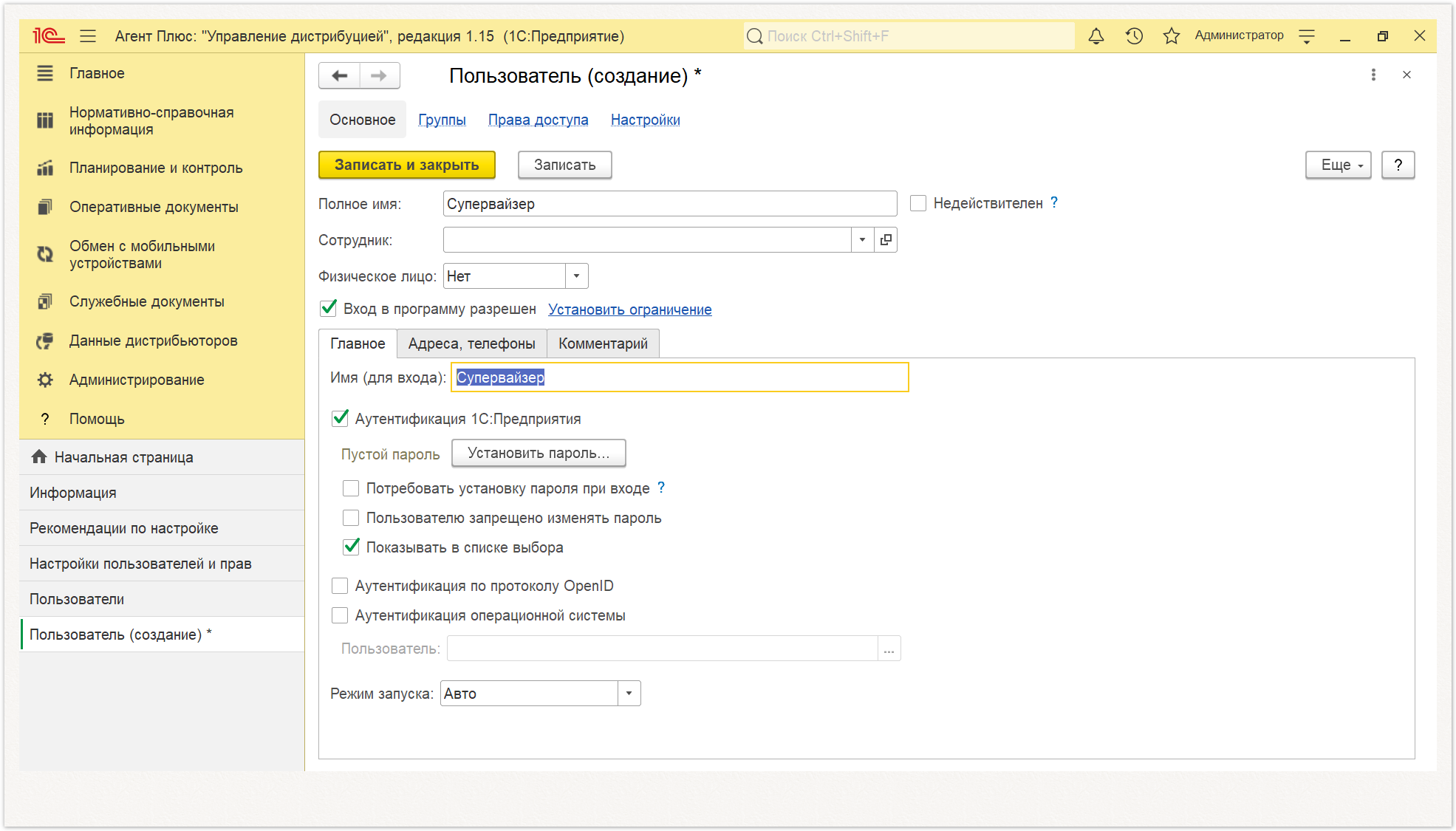
Вкладки
| Expand |
|---|
|
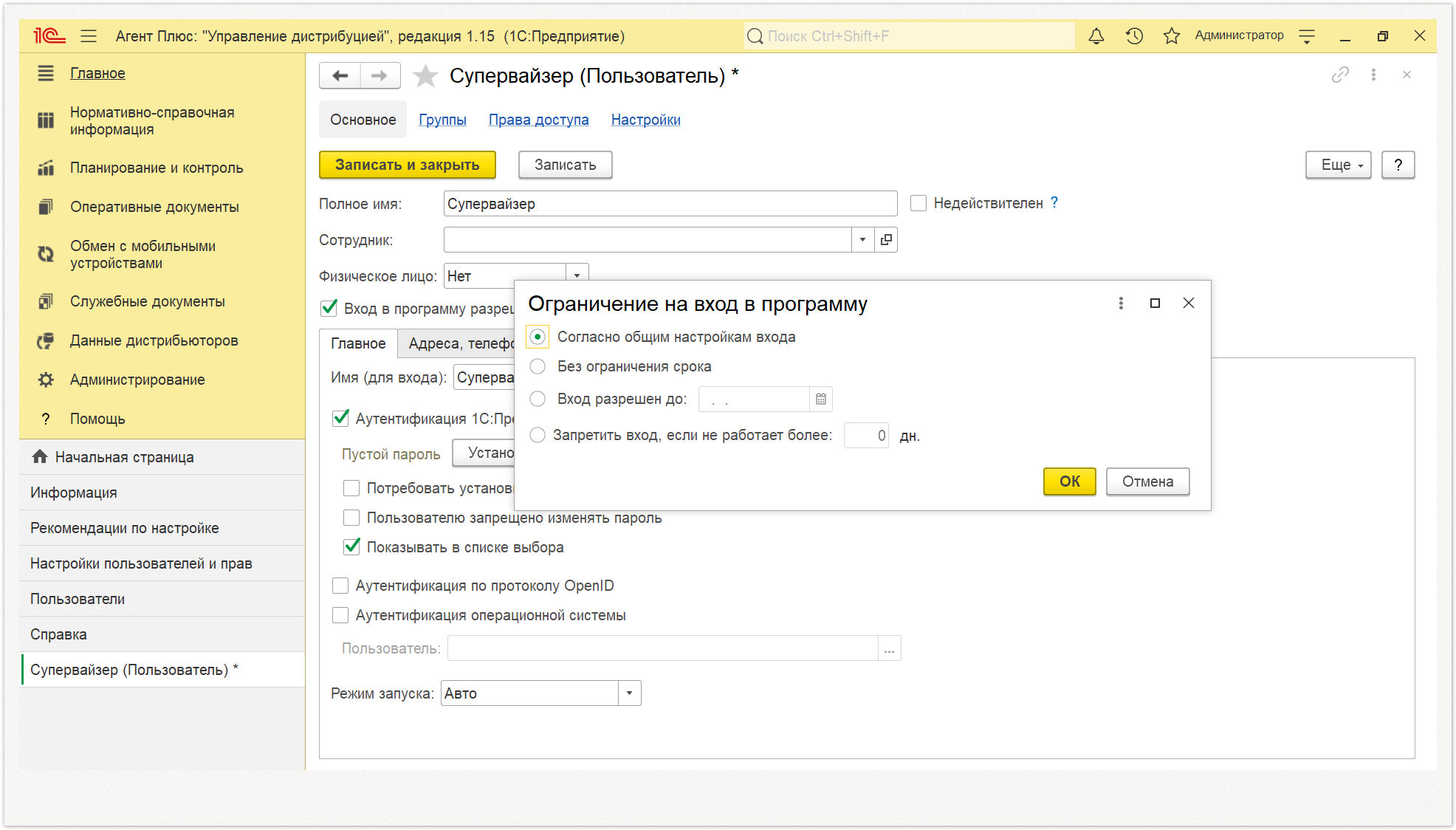
Сведения о пользователе располагаются на вкладках: | Expand |
|---|
| - «Имя (для входа) − короткое имя, используется для входа в программу. Может отличаться от полного имени (например, «Иванов», а полное имя − «Иванов Иван Иванович»).
- «Аутентификация 1С:Предприятия» − по умолчанию флажок включен и активно поле для ввода пароля.
- «Установить пароль» − нажмите кнопку и откроется окно «Установка пароля». Введите пароль для входа в программу. После установки пароля состояние аутентификации отображается «Пароль установлен».
- «Потребовать установку пароля при входе» − включите флажок, если пользователь обязан самостоятельно ввести свой пароль, который больше никто не будет знать. Для удобства администрирования и обеспечения безопасности у всех пользователей добавлен этот реквизит, который нужен, чтобы пользователь сменил пароль, заданный администратором на свой.
- «Пользователю запрещено изменять пароль» − если пароли в программе должен будет вводить только администратор включите флажок. Тогда при открытии учетной записи пользователем кнопка «Установить пароль (Сменить пароль)» станет недоступной.
- «Показывать в списке выбора» − если имя пользователя должно отображаться в списке выбора, который выводится при начале работы с программой, включите флажок. Если флажок не установлен, то при входе в программу имя такого пользователя будет скрыто из списка выбора. Для внешних пользователей этот флажок не рекомендуется устанавливать.
| Expand |
|---|
| title | Если разрешен доступ в программу внешним пользователям |
|---|
| - При входе в программу список выбора пользователей станет пустым.
- Реквизит «Показывать в списке выбора» в карточках всех пользователей будет очищен и скрыт.
В этом случает отображение списка выбора пользователей при входе в программу настаивается для каждого пользователя (внешнего и внутреннего) в конфигураторе. 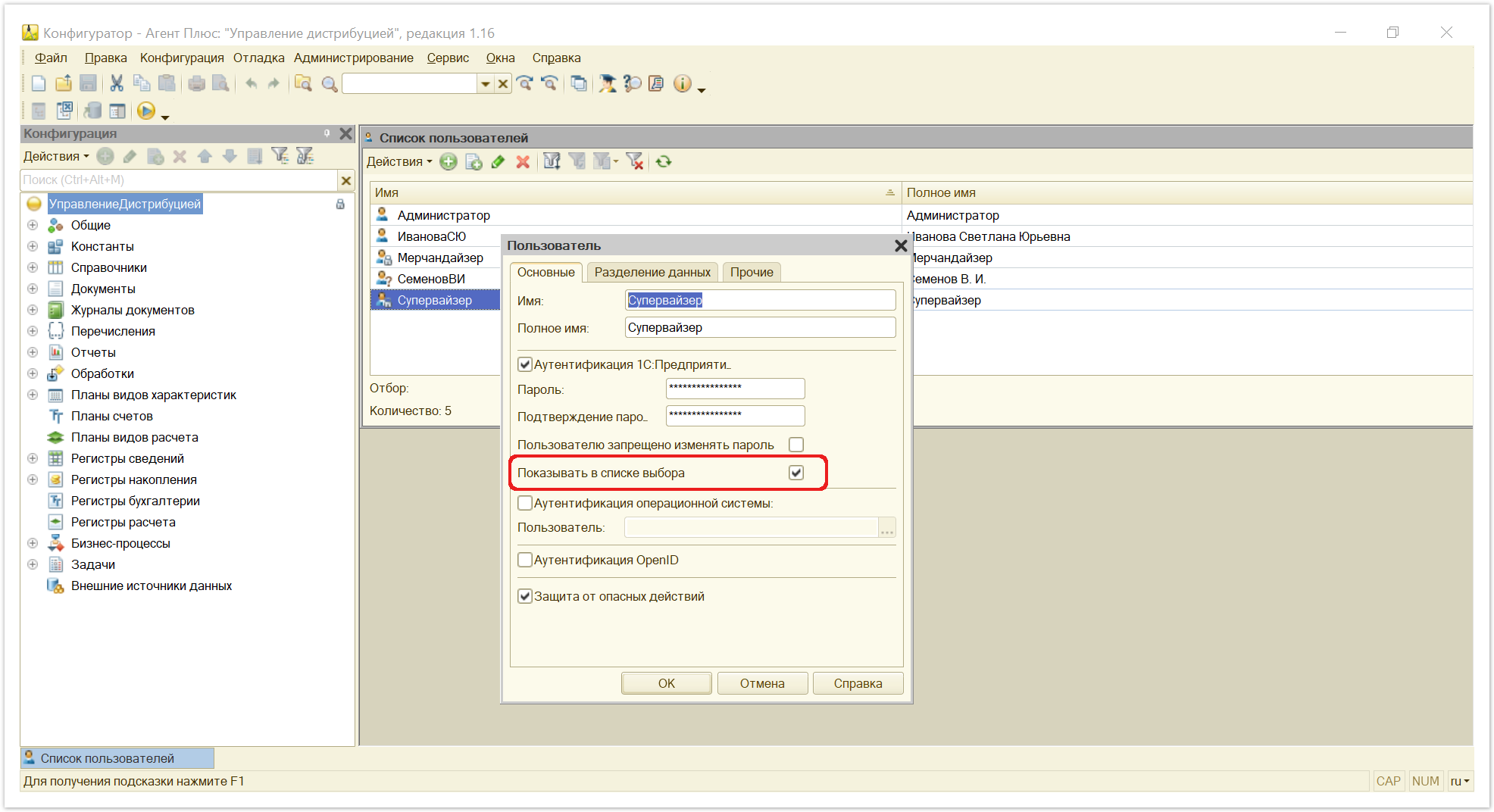
|
|
| Expand |
|---|
| Введите контактную информацию пользователя. По умолчанию доступно: - «Телефон»
- «Электронная почта»
Для добавления дополнительных параметров нажмите кнопку «Добавить». 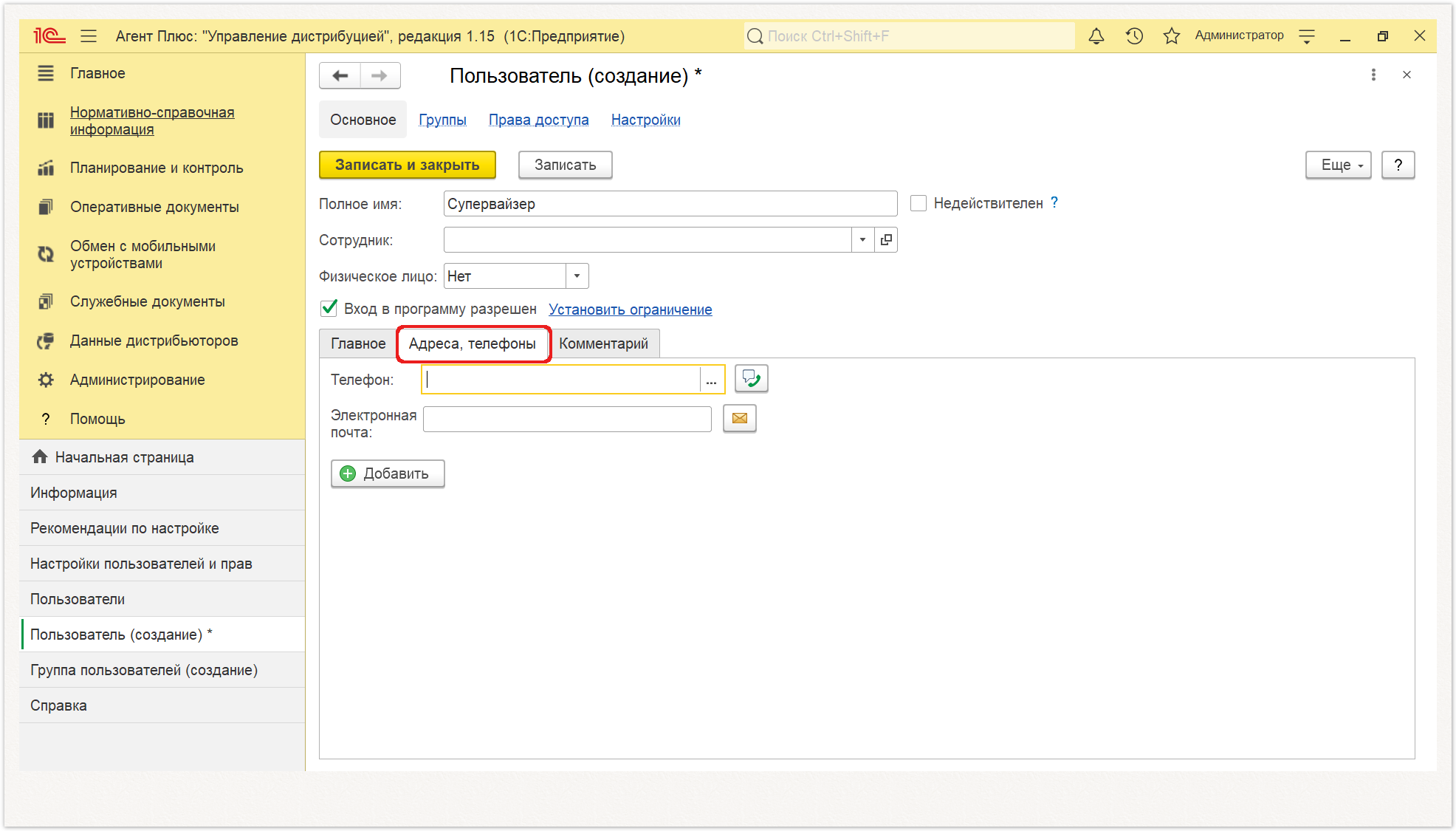
|
| Expand |
|---|
| Напишите дополнительную информацию о пользователе. 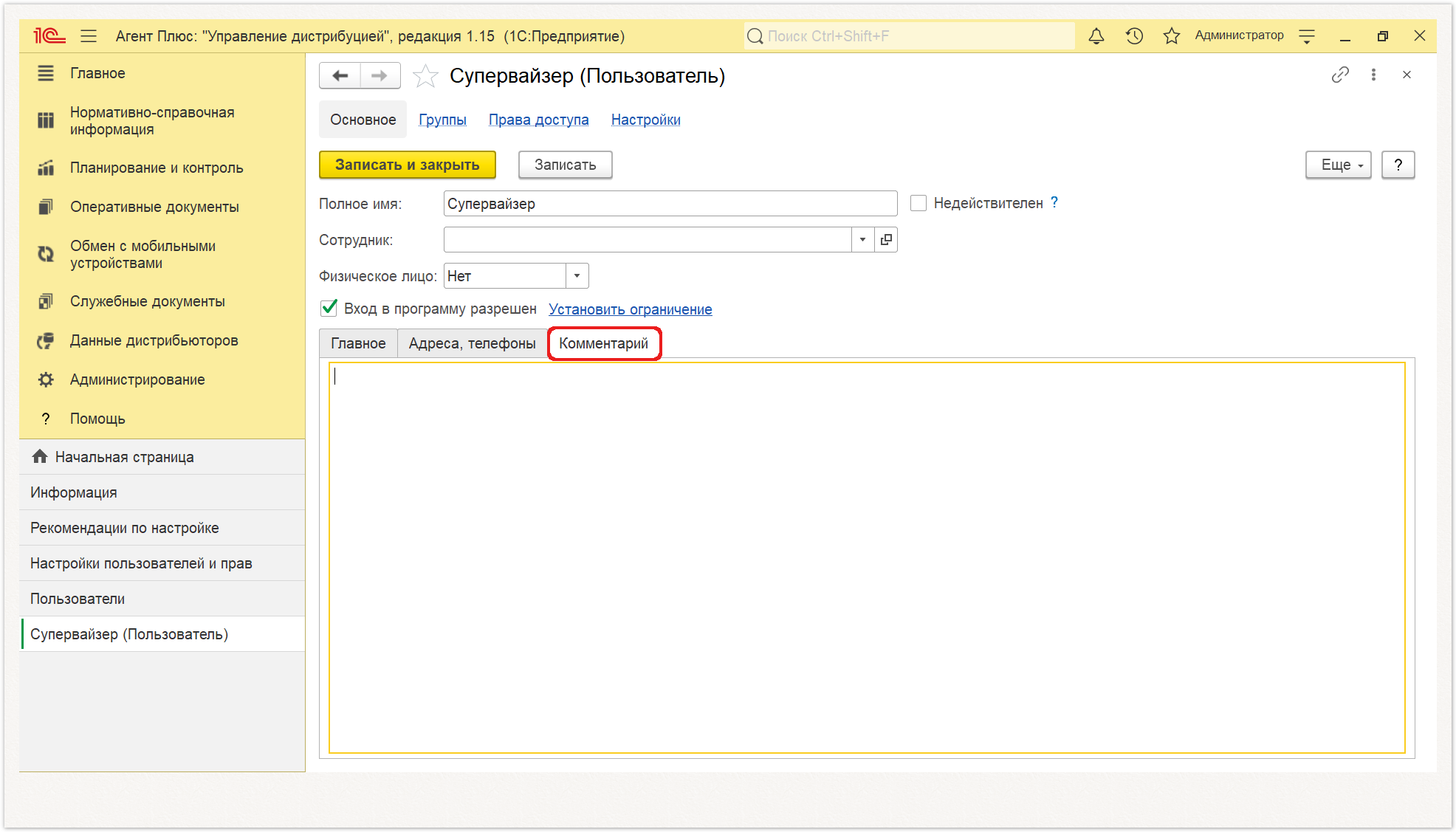
|
|
...